
Guide rapide Tutoriel vidéo
Guide de démarrage rapide
Que va-t-il se passer ?
Les plantes sont des êtres vivants intelligents et conscients. Selon les dernières recherches, elles ont plus de 15 sens et interagissent avec le monde qui les entoure. Leur biorythme est influencé par des stimuli externes tels que la quantité de lumière, d'eau, de produits chimiques, de chaleur, de contact, de communication avec d'autres êtres vivants, etc.)
Avant de commencer
Chargement de la batterie 2-4
- heuresConnectez le câble USB fourni d'une source d'alimentation (5 volts) au port USB-C de votre PlantsPlay.
- Pendant le chargement, le voyant de la batterie clignote (rouge, jaune, vert).
- Lorsque le chargement est terminé, le voyant de la batterie apparaît en vert et cesse de clignoter.
La batterie du PlantsPlay a une durée de vie par défaut de 20 heures. Pour garder la batterie en bonne santé, ne la laissez pas complètement déchargée pendant trop de jours, mais veillez à la charger à 100 % lorsqu'elle n'est pas utilisée pendant une longue période.
Comment utiliser les électrodes
Les électrodes rondes adhésives sont réutilisables et peuvent être utilisées sur des feuilles résistantes. Lorsque vous n'avez pas accès aux feuilles d'un arbre, vous pouvez les utiliser sur la tige, mais attention à ne pas les poser sur une écorce trop fragile, sous peine de la salir irrémédiablement.
Les électrodes à clip sont idéales pour les plantes dont les feuilles sont trop petites ou délicates, pour les champignons, ou pour les humains. Nous recommandons de mouiller la surface des feuilles où vous les appliquez pour une meilleure détection, alors que les capteurs ronds adhésifs ont déjà du gel incorporé.
Allumez votre appareil et ouvrez l'application
- Pour allumer l'appareil, il suffit d'insérer le câble jack fourni et de choisir le capteur à utiliser, en l'insérant dans les deux autres extrémités du câble et en les connectant à la plante. L'appareil commencera à clignoter (vert bon niveau de batterie, jaune environ 6 heures à la fin de la batterie, rouge environ 3 heures à la fin de la batterie.
- Téléchargez l'application Plants Play pour iOS ou Android et ouvrez-la. Acceptez les conditions générales et toutes les autorisations que l'application vous demande pour fonctionner correctement.
- Cliquez sur connecter l'appareil détecté. Vous commencerez à voir un écran vert avec le schéma électrique de la plante et à écouter de la musique. L'appareil commence à clignoter en bleu et la couleur du niveau de charge de l'appareil (rouge, jaune ou vert).
- Dans le coin supérieur droit, vous avez l'icône du point d'interrogation ( ?) qui ouvre une vidéo d'aide expliquant toutes les fonctions de l'écran dans lequel vous vous trouvez.
- Pour éteindre l'appareil, débranchez simplement le câble jack.
Puis-je utiliser un haut-parleur Bluetooth ou des écouteurs ?
Vous pouvez connecter simultanément votre téléphone avec l'application PlantsPlay, l'appareil et un haut-parleur ou un casque bluetooth. Vous pouvez également connecter un système de sonorisation par câble à votre téléphone.
Mise à jour du micrologiciel de l'appareil et mise à jour de l'application
Nous pouvons publier des mises à jour du micrologiciel de l'appareil au fil du temps. Ouvrez le menu et appuyez sur mettre à jour le micrologiciel pour lancer la mise à jour si elle est disponible. Assurez-vous d'être connecté à un réseau Internet et que votre téléphone et votre appareil disposent d'une bonne autonomie (la mise à jour prend environ 5 à 10 minutes).
(Pour mettre à jour l'application PlantsPlay, allez sur le PlayStore si vous avez Android ou sur l'Apple Store si vous avez Iphone/Ipad. Recherchez l'application Plants Play et cliquez sur mettre à jour si elle est disponible.
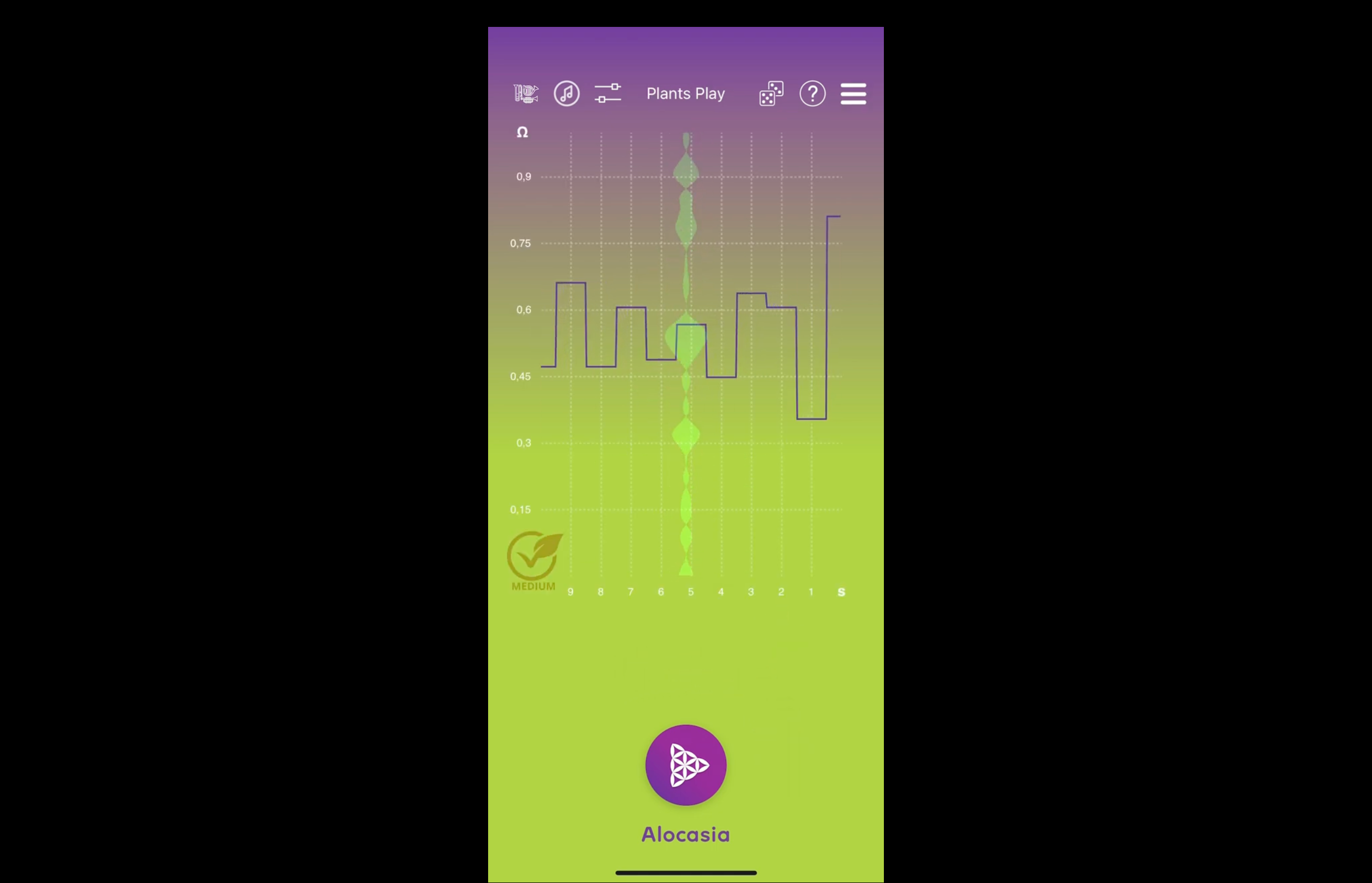
Tutoriel vidéo de l'application PlantsPlay
Utilisation avancée
avec des applications et programmes audio professionnels (DAW : Ableton Live, Logic, Garage Band, Pro Tools, etc...) - GITHUB SDK
Utiliser PlantsPlay via Bluetooth avec d'autres applications audio
Le dispositif PlantsPlay est reconnu par iOS et Android comme un instrument de musique MIDI générique, vous pouvez donc l'utiliser via Bluetooth avec d'autres applications audio professionnelles.Il suffit d'allumer le dispositif, de ne pas le connecter à notre application (tuer l'application au cas où), et d'aller dans les paramètres de l'application audio que vous utilisez et de le sélectionner dans les dispositifs MIDI bluetooth détectés par l'application.
Utiliser PlantsPlay via Bluetooth ou câble, avec d'autres programmes audio (MAC ou WINDOWS)
Vous pouvez utiliser l'appareil via Bluetooth ou via un câble USB avec votre ordinateur (MAC ou WINDOWS). L'ordinateur reconnaît le PlantsPlay comme un instrument de musique MIDI générique.
Ouvrez les paramètres de votre programme audio professionnel et sélectionnez le PlantsPlay comme instrument de musique MIDI, puis assignez-le à un canal audio dans le programme. Outre l'envoi de notes (canal 1), l'appareil envoie également des Control Changes (CC, canal 2, numéro 80) que vous pouvez utiliser pour mapper des boutons et des effets et rendre les timbres plus fascinants.
Régler la gamme et les octaves directement dans l'appareil
Vous pouvez définir la gamme et les octaves que la plante peut jouer directement dans l'appareil. Allez à l'écran de la gamme de l'application PlantsPlay, sélectionnez la gamme et les octaves et tapez sur l'icône du logo central. Vous verrez les notes et les octaves stockées dans l'appareil par des points sur la gamme et par des chiffres près du pli d'octave.
PlantsPlay SDK - Lien GITHUB
Les plantes nous ont appris le pouvoir de la collaboration et nous sommes ravis d'offrir aux développeurs du monde entier la possibilité de créer de nouvelles applications pour PlantsPlay et d'étendre son potentiel.
Sur ce lien GITHUB, vous pouvez télécharger le manuel et les instructions pour travailler de manière indépendante sur de nouvelles applications avec PlantsPlay : https://gitlab.com/PlantsPlay/plantsplaysdkLet nous savons ce que vous faites.
Utilisez-le avec d'autres applications audio professionnelles via Bluetooth

Ouvrez l'autre application audio professionnelle et sélectionnez PlantsPlay Bluetooth MIDI device dans les paramètres.

Choisissez un instrument de musique et vous êtes prêt à écouter
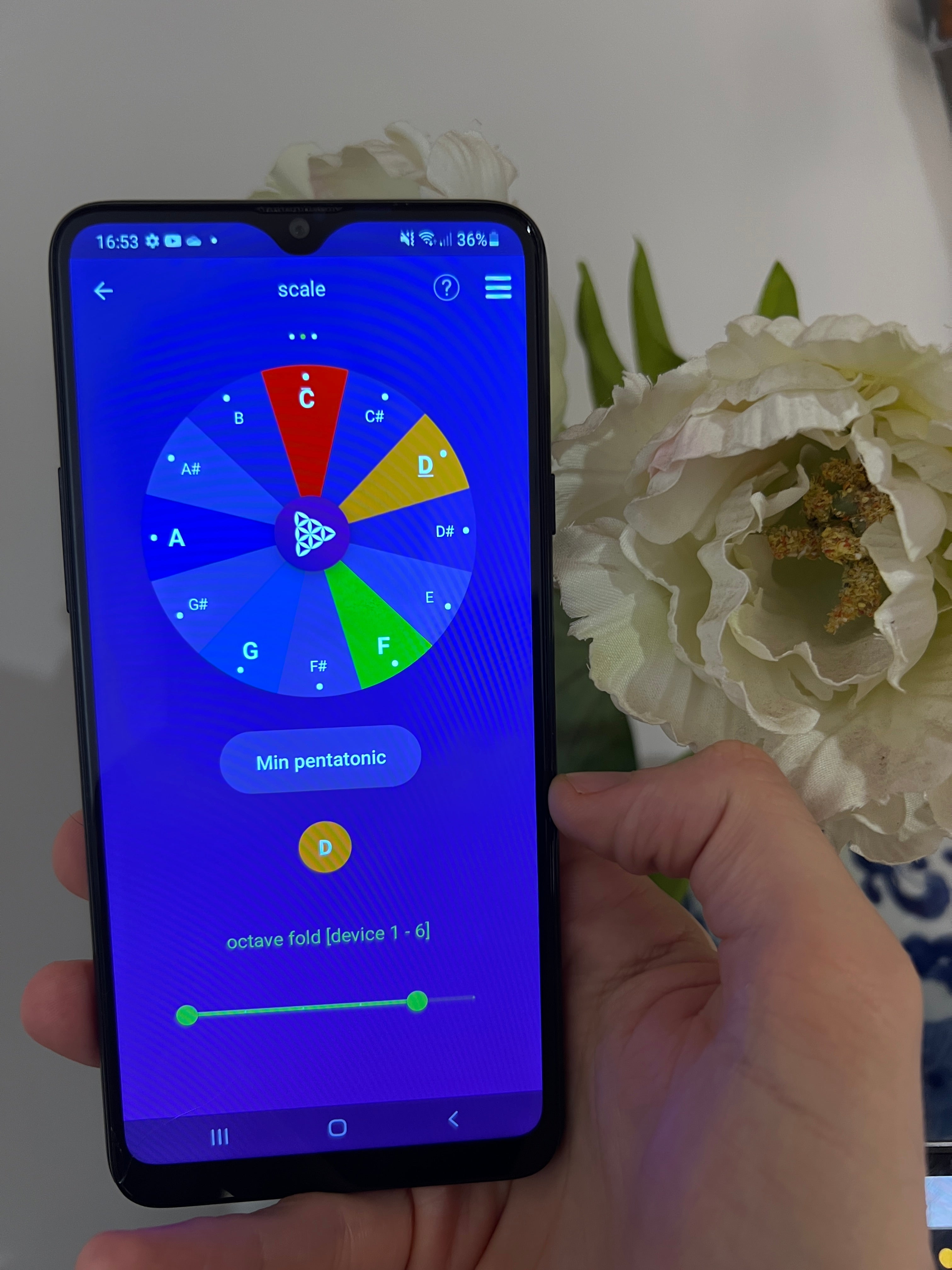
N'oubliez pas que vous pouvez personnaliser à partir de notre application PlantsPlay la gamme et les octaves musicales disponibles pour la plante et les stocker dans votre appareil. (Vous pouvez connecter une application à la fois)
Ouvrez l'autre application audio professionnelle et sélectionnez PlantsPlay Bluetooth MIDI device dans les paramètres.
Choisissez un instrument de musique et vous êtes prêt à écouter
N'oubliez pas que vous pouvez personnaliser à partir de notre application PlantsPlay la gamme et les octaves musicales disponibles pour la plante et les stocker dans votre appareil. (Vous pouvez connecter une application à la fois)


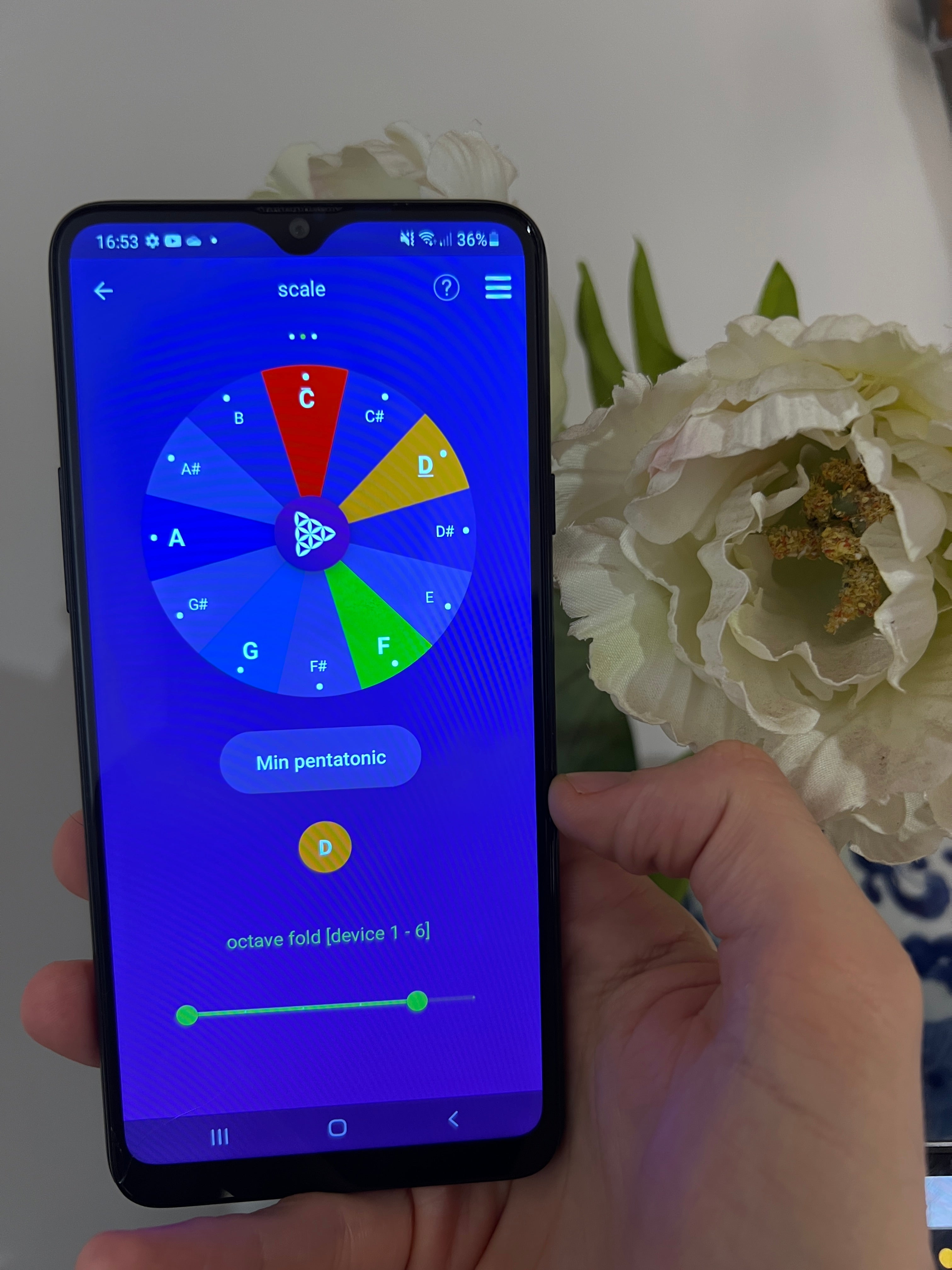
Utilisez-le avec des programmes audio professionnels sur votre ordinateur (DAW) via Bluetooth ou un câble USB.
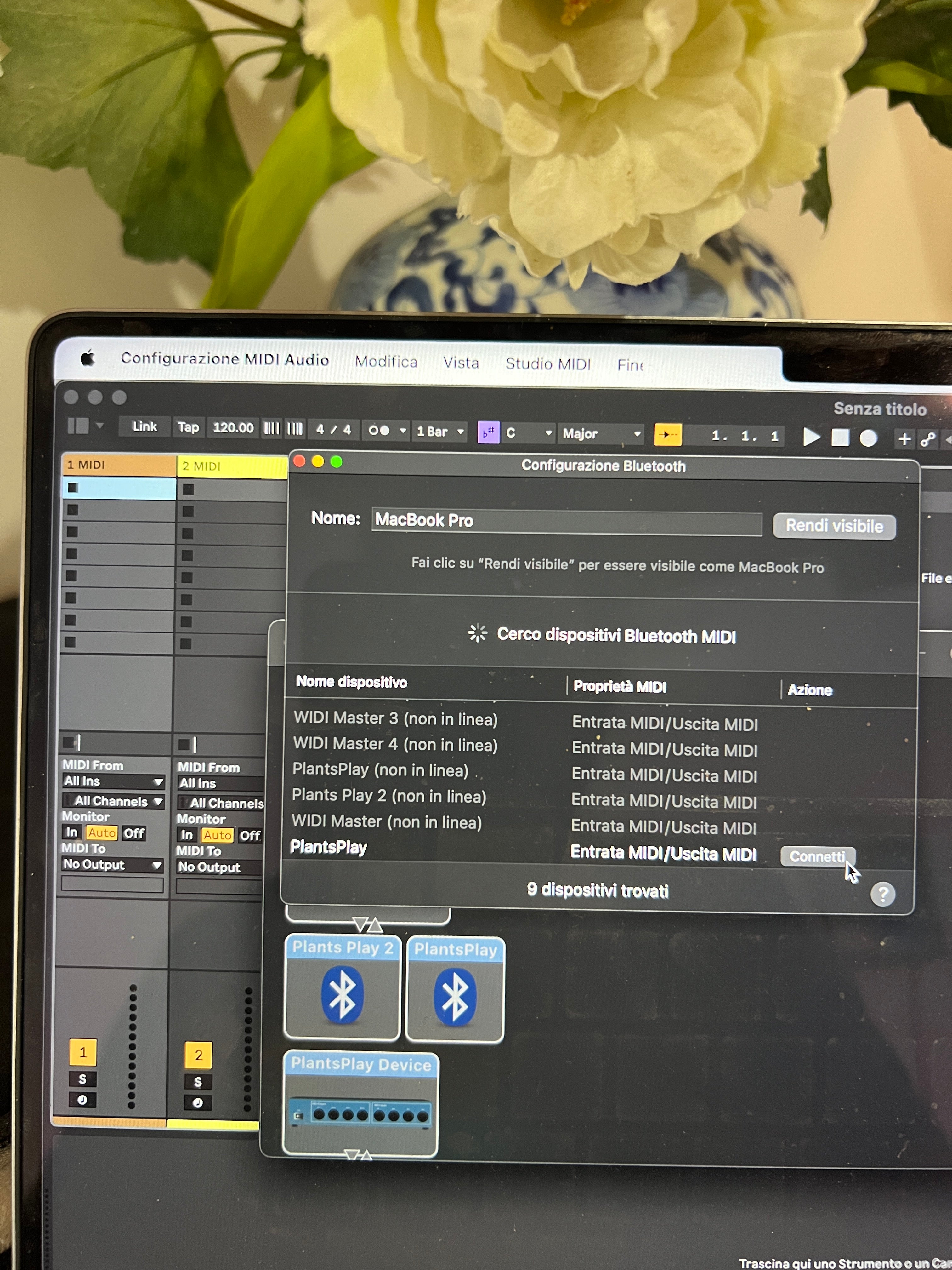
Pour le connecter via Bluetooth, ouvrez la configuration audio MIDI dans les paramètres de votre ordinateur/Mac et sélectionnez Plants Play.

Sélectionnez PlantsPlay Bluetooth dans le canal MIDI de votre choix et choisissez un instrument de musique.
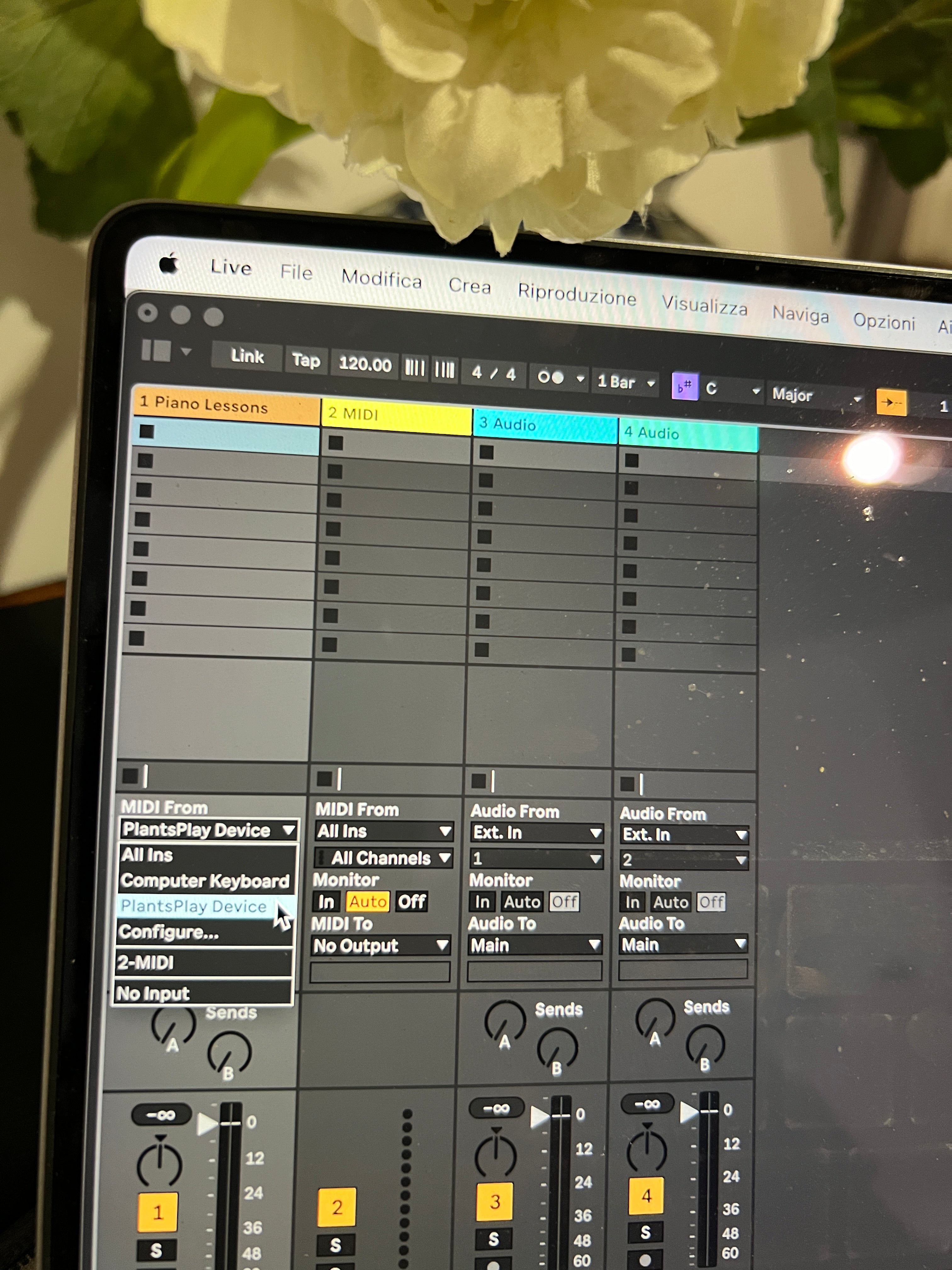
Connectez le PlantsPlay via USB à l'ordinateur/Mac et sélectionnez PlantsPlay Device dans votre programme audio professionnel.
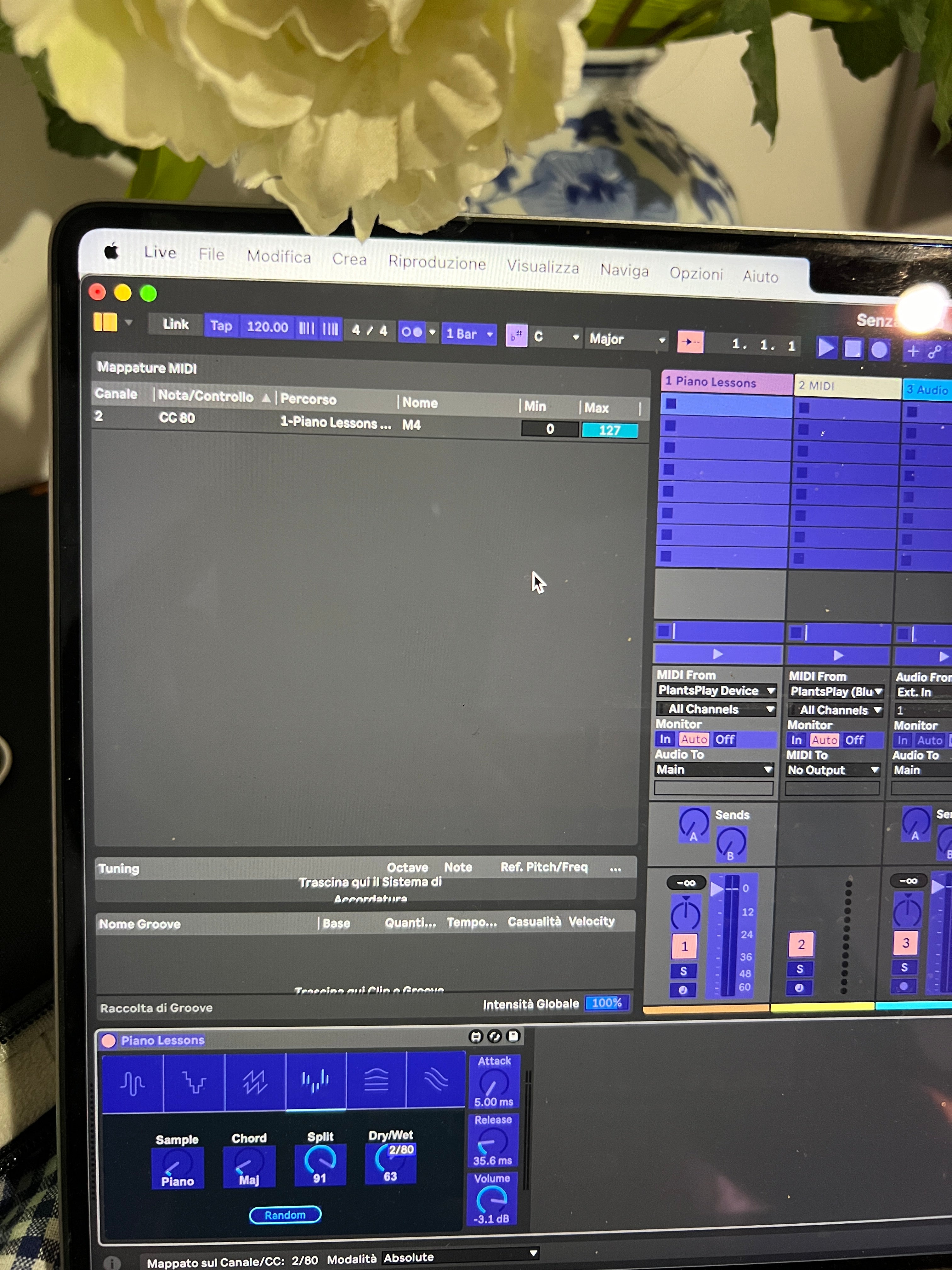
Vous pouvez mapper les boutons et les contrôles du Synth numérique aux ControlChanges (CC 80) générés par le Plant. Vous pouvez le faire avec l'appareil connecté, soit par Bluetooth, soit par câble USB.
Pour le connecter via Bluetooth, ouvrez la configuration audio MIDI dans les paramètres de votre ordinateur/Mac et sélectionnez Plants Play.
Sélectionnez PlantsPlay Bluetooth dans le canal MIDI de votre choix et choisissez un instrument de musique.
Connectez le PlantsPlay via USB à l'ordinateur/Mac et sélectionnez PlantsPlay Device dans votre programme audio professionnel.
Vous pouvez mapper les boutons et les contrôles du Synth numérique aux ControlChanges (CC 80) générés par le Plant. Vous pouvez le faire avec l'appareil connecté, soit par Bluetooth, soit par câble USB.
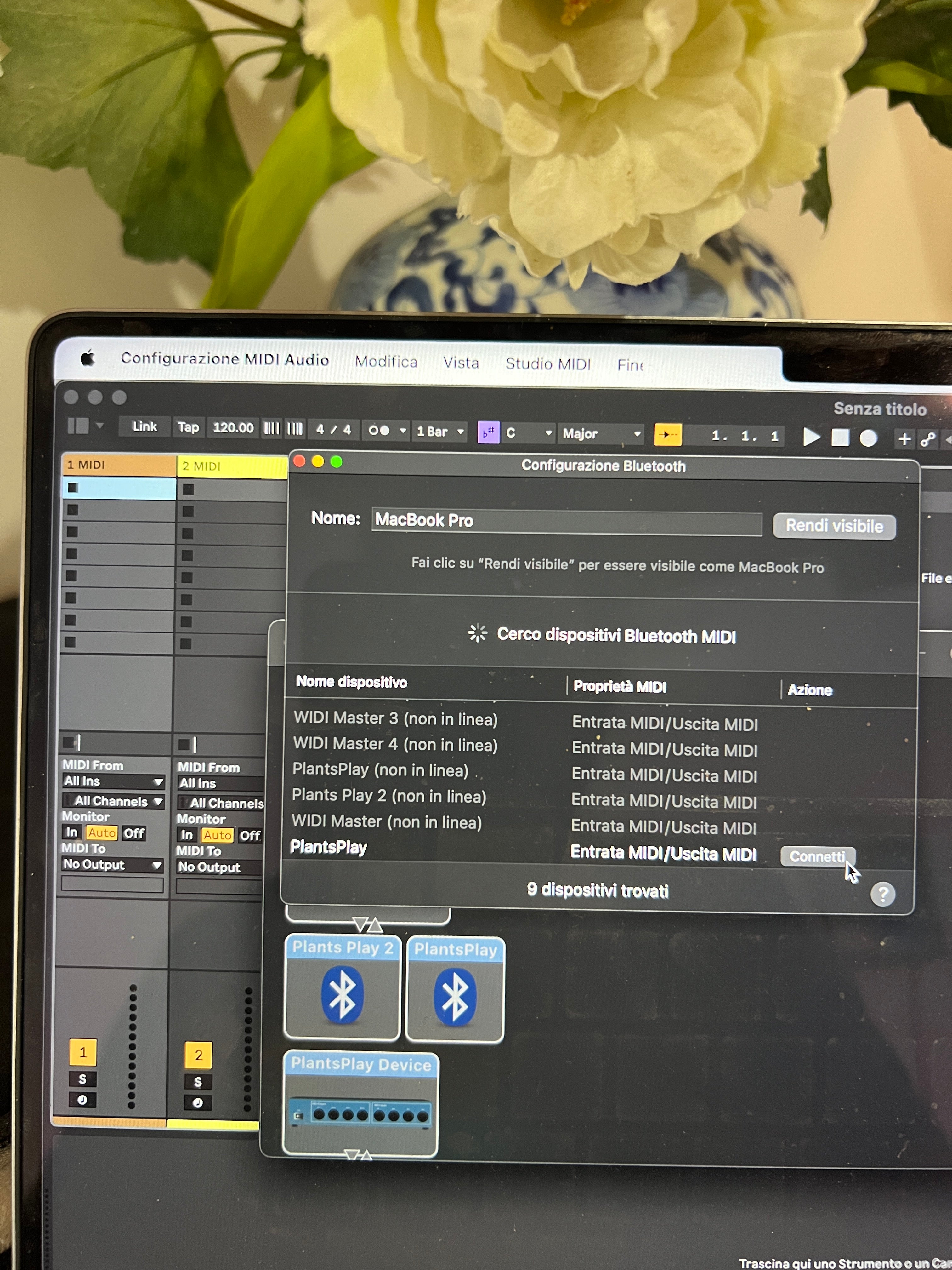

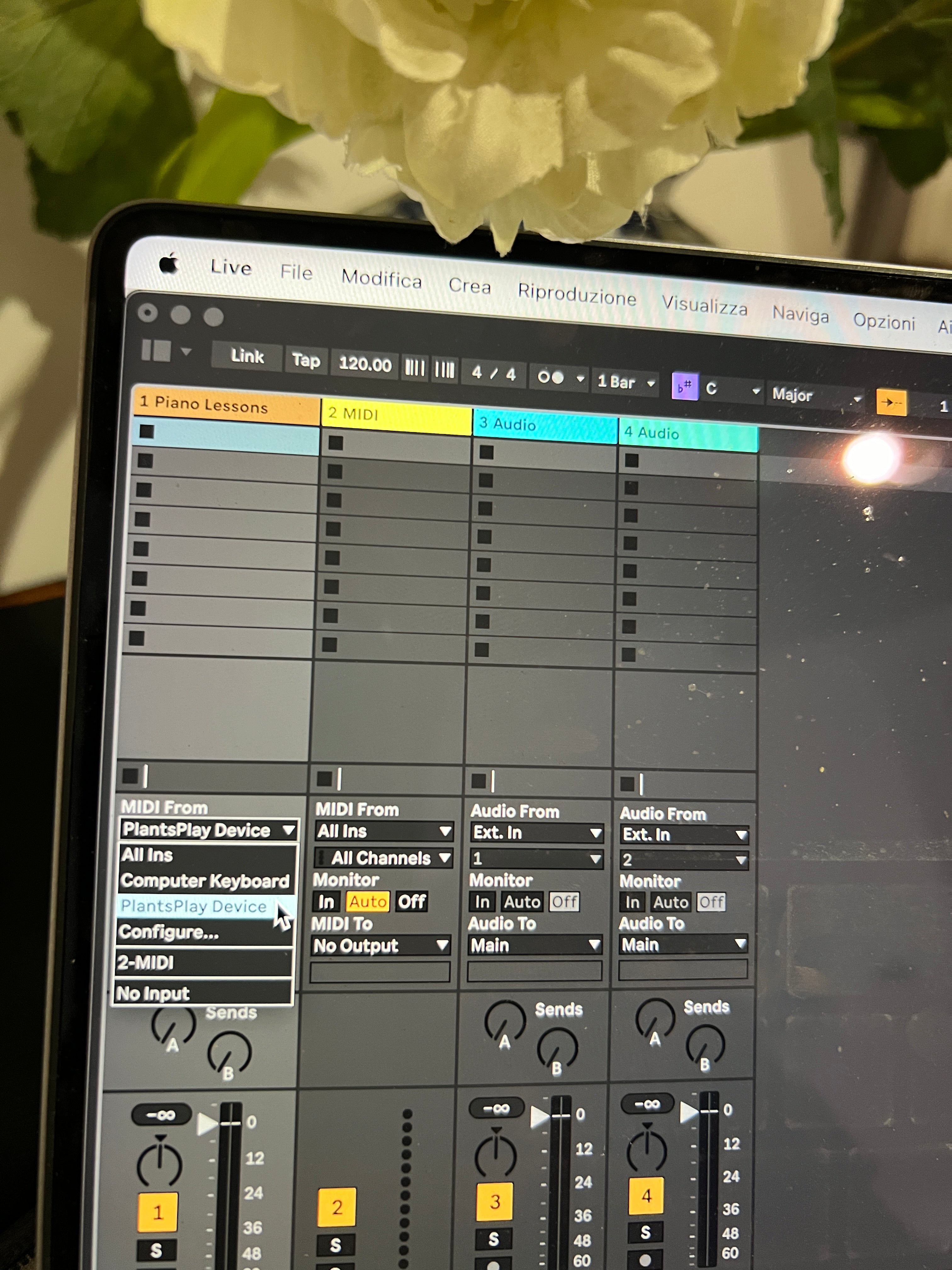
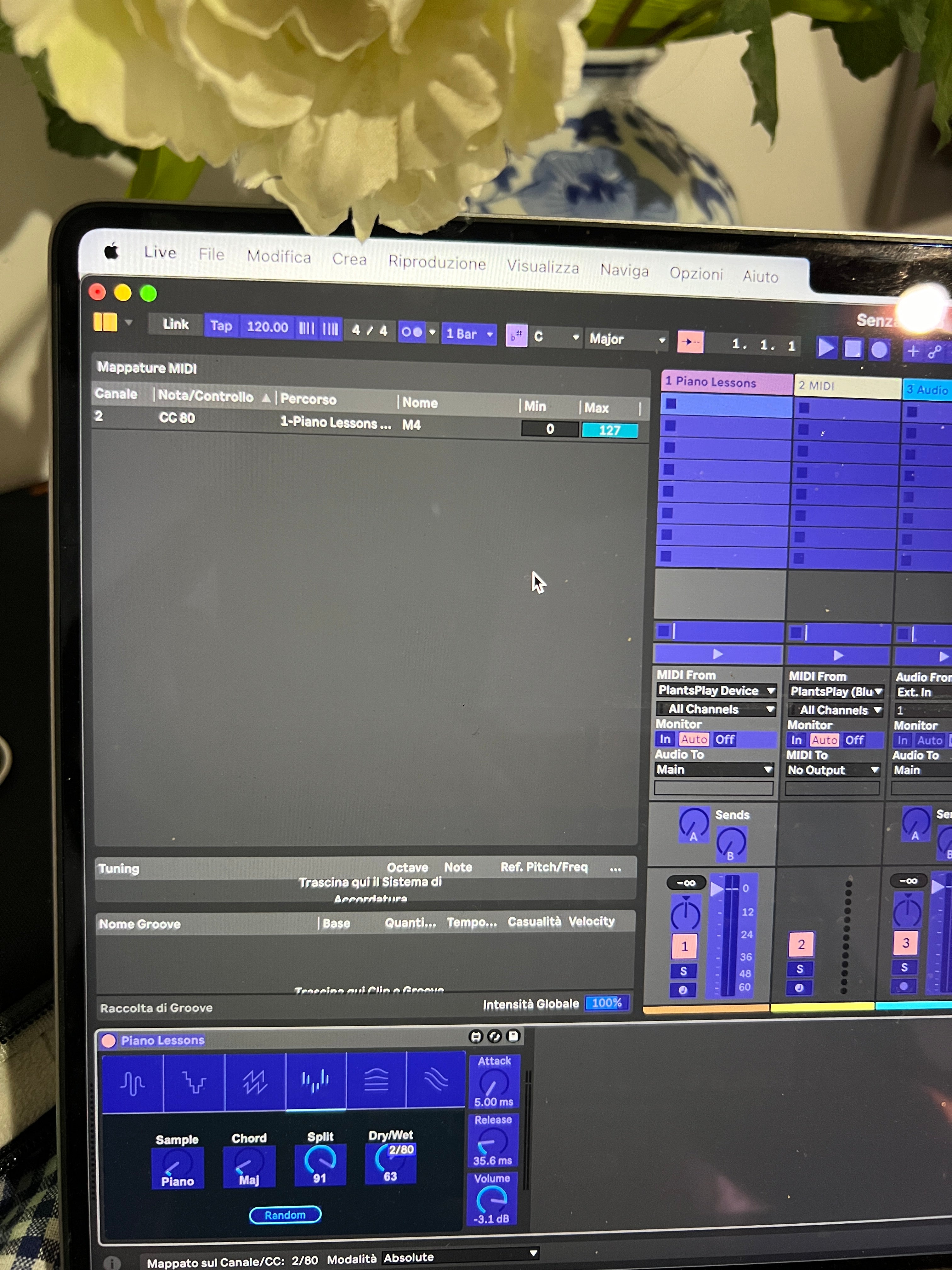
FAQs
POURQUOI UTILISER PLANTSPLAY?
Prendre le temps d'écouter les plantes peut aider à échapper à l'agitation de la vie quotidienne. Cette pratique devient un rituel qui permet de passer des tâches quotidiennes à la connexion avec la nature. En ralentissant et en se mettant à l'écoute des changements subtils de la musique des plantes, nous entrons dans un état de présence accrue. Cette présence accrue est liée à la réduction du stress, à l'amélioration de la créativité, à une plus grande clarté et à un sentiment d'ouverture.
QUE MESURE PLANTSPLAY ?
PlantsPlay détecte les microfluctuations de la conductivité entre deux points d'une plante. Cette conductivité est largement influencée par la quantité d'eau entre ces points, qui fluctue en fonction de la photosynthèse des plantes et du déplacement des chloroplastes. Ces variations sont représentées graphiquement dans le temps, créant une onde qui est ensuite traduite en hauteur. Ces signaux de hauteur sont utilisés pour contrôler des instruments spécialement conçus. Chaque note que vous entendez reflète un changement en temps réel dans la plante. Plus l'écart entre deux notes consécutives est grand, plus le changement qui se produit dans la plante est important.
POURQUOI LE FAIRE ?
Le projet est inspiré par le désir de reconnecter l'être humain à un biorythme plus lent et plus conscient, tout comme celui des plantes. Depuis que nous nous sommes éloignés des environnements naturels, nous avons perdu la capacité de nous connecter à la nature et à nous-mêmes. Le projet PlantsPlay, à travers la musique des plantes, veut donner aux gens un outil pour se reconnecter au biorythme de la nature et vivre dans le bien-être.
POURQUOI ÉCOUTER LES PLANTES ?
Prendre un moment pour écouter les plantes peut offrir une pause dans l'agitation de la vie quotidienne. Cette pratique se transforme en un rituel qui détourne l'attention des tâches quotidiennes vers une connexion harmonieuse avec la nature. En ralentissant et en se mettant à l'écoute des variations délicates de la musique des plantes, nous entrons dans un état de conscience accrue. Cette conscience accrue est liée à la réduction du stress, à l'amélioration de la créativité, à une plus grande clarté et à un sentiment d'ouverture.
LES PLANTES PRODUISENT-ELLES DES SONS DIFFÉRENTS ?
Chaque plante crée ses propres motifs, mélodies ou « chansons ». Même les différentes feuilles d'une même plante peuvent générer des motifs différents, qui peuvent changer au fil du temps. Il est recommandé de passer de longues périodes avec une seule plante pour observer l'évolution de ses motifs musicaux. En outre, les plantes d'une même espèce ont des motifs musicaux similaires, mais jamais identiques.
PUIS-JE ÉCOUTER PLUSIEURS PLANTES SIMULTANÉMENT ?
Oui, vous pouvez connecter jusqu'à 4 appareils simultanément à notre application.
Vous pouvez régler le volume et les préréglages de chaque plante individuelle et créer votre propre petit orchestre de plantes.
Nous recommandons un maximum de 4 appareils simultanés avec le système d'exploitation iOS et 3 avec Android. Avec macOS et DAW (Ableton, Cubase, Logic...) jusqu'à 8 appareils.
QU'EST-CE QUI INFLUENCE LES PLANTES ?
Selon les dernières recherches scientifiques, les plantes ont plus de 15 sens. Elles les ont développés parce qu'elles sont des êtres vivants qui ne peuvent pas se déplacer comme nous, les animaux. Elles doivent donc résoudre des problèmes en restant immobiles et, pour ce faire, elles doivent très bien percevoir la réalité qui les entoure. Les plantes sont influencées par de nombreux facteurs, tels que la quantité de lumière, l'eau, la qualité du sol, mais aussi par la communication avec l'environnement extérieur. Nous émettons tous de la chaleur et des substances chimiques à partir de notre peau, et les signaux chimiques sont le principal langage des plantes. Tous ces facteurs contribuent à modifier l'état électrique de la plante et donc la musique qu'elle produit.
PLANTSPLAY M'INFORME DE L'ÉTAT DE SANTÉ DE LA PLANTE ?
PlantsPlay est conçu pour détecter les variations électriques des plantes et les convertir en notes de musique. L'icône et le graphique de vitalité de la plante vous indiquent si une plante est très active à ce moment-là ou si elle est au repos. Il peut arriver que certaines plantes aient des variations électriques nulles à certains moments et ne produisent donc pas de musique.
PLANTSPLAY ÉCOUTE LE SON DE LA PLANTE ?
PlantsPlay détecte les microfluctuations électriques de la plante et les convertit en notes de musique, jouées par l'application avec l'instrument de musique de votre choix. La plante est donc le compositeur qui écrit la partition musicale en temps réel, sur la base de son biorythme, et l'application est l'interprète qui la joue avec les règles musicales de votre choix.
LES CAPTEURS SONT-ILS MAUVAIS POUR LES PLANTES ?
PlantsPlay n'est pas nocif pour les plantes, en effet un micro-courant de très basse tension passe entre les capteurs, imperceptible tant pour les plantes que pour les humains, qui sert à détecter les changements électriques dans la plante.
LE JEU DES PLANTES EST-IL UN OUTIL SCIENTIFIQUE ?
PlantsPlay s'appuie sur des connaissances scientifiques établies de longue date et en améliore les capacités grâce à la technologie numérique et mobile moderne. Les circuits de biofeedback, également connus sous le nom de galvanomètres, ont été largement utilisés dans les années 1960 lors des interrogatoires du FBI pour détecter si une personne mentait à certaines questions. Cleve Backster a appliqué cette technologie aux plantes, observant que celles-ci semblaient réagir à leurs pensées et à leurs émotions. Vous trouverez de nombreuses expériences sur le sujet dans le livre « The Secret Life of Plants » (La vie secrète des plantes). Au cours des vingt dernières années, de nombreux centres de recherche ont finalement prouvé que les plantes ont plus de 15 sens et perçoivent la réalité en profondeur.
PUIS-JE ÉCOUTER LES PLANTES AVEC UN HAUT-PARLEUR BLUETOOTH OU DES ÉCOUTEURS ?
Vous pouvez connecter simultanément votre téléphone avec l'application PlantsPlay, l'appareil et un haut-parleur ou un casque bluetooth. Vous pouvez également connecter un système de sonorisation par câble à votre téléphone.
PUIS-JE UTILISER LA MUSIQUE VÉGÉTALE GÉNÉRÉE POUR MES CHANSONS OU MES ÉVÉNEMENTS ?
Oui, vous pouvez l'utiliser comme vous le souhaitez. Tout au plus, demandez à l'arbre ou à la plante si vous pouvez utiliser la musique qu'il a composée à des fins commerciales :)
PUIS-JE RELIER PLANTSPLAY À L'HOMME ?
L'appareil est calibré pour détecter les microfluctuations électriques des plantes mais peut également détecter celles de tous les êtres organiques tels que les champignons, les bactéries, les lichens et les animaux.
LES CRISTAUX ET LES PIERRES GÉNÈRENT-ILS DE LA MUSIQUE ?
Certains types de pierres et de cristaux peuvent générer très peu de notes par heure, en raison des variations d'humidité, de lumière, de chaleur et donc de conductivité électrique.
AVEZ-VOUS UN PROGRAMME D'AFFILIATION ?
Bien sûr, si vous voulez coopérer avec nous, envoyez un e-mail à support@plantsplay.com
Please. Notez que nous ne vendons l'appareil qu'à partir de notre site web et que nous n'acceptons que les collaborations en ligne.
POURQUOI CHOISIR PLANTSPLAY ?
Il est conçu et fabriqué en Italie avec le plus grand soin et dans le respect de la durabilité. Il s'agit du dispositif le plus petit, le plus étanche et le plus performant du marché.
Notre système de détection et l'algorithme de conversion en musique sont basés sur une analyse scientifique minutieuse des données. De fait, vous entendrez toujours une conversion fidèle de son biorythme en musique, ce que vous pouvez également voir sur le graphique scientifique de notre application.
PlantsPlay est synonyme de qualité de conception scientifique et de soin dans la production. Il est utilisé par des universités, des centres de bien-être, des musiciens, des artistes, des communicateurs scientifiques, des passionnés de plantes, des professeurs de yoga et de méditation et bien d'autres encore.
Nous faisons de la recherche et du développement de haut niveau avec les meilleurs ingénieurs et botanistes italiens pour fabriquer le meilleur appareil portable de biofeedback végétal au monde.
Dépannage
Aucune musique n'est générée par l'usine
Certaines plantes ou certains arbres peuvent avoir des variations électriques nulles à certains moments et n'émettent donc aucune note de musique. Essayez de les stimuler en touchant les feuilles ou la tige près des capteurs. Vous constaterez que certaines plantes chantent beaucoup et d'autres presque pas du tout.
Si le silence persiste avec toutes les plantes, essayez de toucher les deux capteurs simultanément avec les deux mains. Si elles n'émettent pas de musique, c'est qu'il y a un problème, alors contactez-nous au moyen du formulaire approprié ou par e-mail à l'adresse support@plantsplay.com.
L'appareil ne s'allume pas ou ne se connecte pas
Si l'appareil ne s'allume pas en insérant la prise, essayez de le charger avec le chargeur 5 volts d'un téléphone ou d'un ordinateur.
Si votre appareil ne se connecte pas à l'application, assurez-vous que vous avez accepté toutes les permissions demandées par l'application, telles que la localisation GPS, etc... et que vous avez activé le Bluetooth.
Essayez aussi dans l'ordre:
1. Éteindre l'appareil
2. Désactivez l'application
3. Eteignez le bluetooth, attendez 5 secondes et rallumez-le.
4. Allumez l'appareil
5. Ouvrez l'application et vérifiez si elle fonctionne maintenant, sinon répétez le processus.
Si le problème persiste, veuillez contacter le support
Problèmes de qualité du son
Si le son n'est pas de bonne qualité, il se peut que votre téléphone soit surchargé parce qu'il est trop vieux et peu performant.
Ou vous avez défini une combinaison de préréglages (instrument, échelle et effets) qui n'est pas agréable. Tapez sur l'icône de dé en haut à droite, pour que l'application sélectionne la combinaison de préréglages.
Si les hautes fréquences vous dérangent, vous pouvez les réduire avec l'égaliseur dans le menu, réglages, ou désélectionner les octaves de fréquences les plus élevées, dans l'écran de la balance.
Avez-vous des questions ?
Nous aimerions avoir de vos nouvelles ! Remplissez le formulaire et nous vous répondrons dans les plus brefs délais. Si vous représentez une entreprise, une université ou un institut de recherche, veuillez utiliser ce formulaire de contact.
